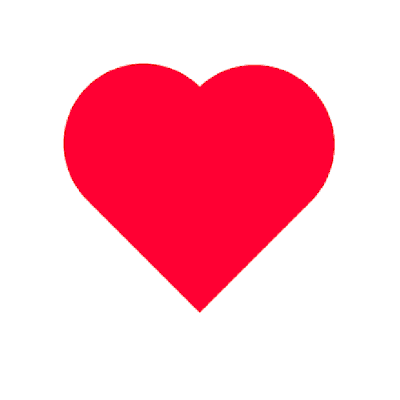前言
今天我就教大家一个简单好用的方法,适合初学者。
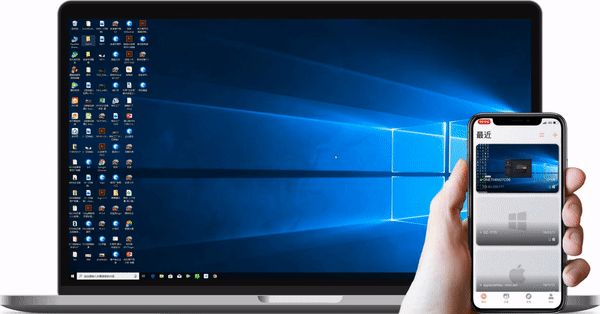
话不多说,下载向日葵远程控制(传送门:),支持Win/Mac/Android/iOS/Linux。
您可以根据需要选择对应的系统并下载。 本文以Windows系统为例,教您如何使用手机控制电脑:
被告电脑准备
登录向日葵官网:
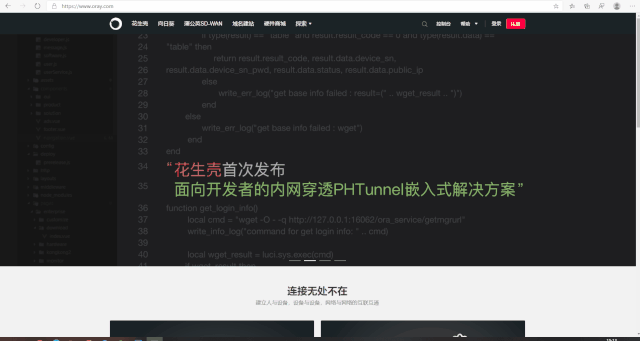
在公司电脑上下载向日葵X客户端,注册并登录向日葵账号
PS:最新版本的控制APP支持扫描二维码登录。
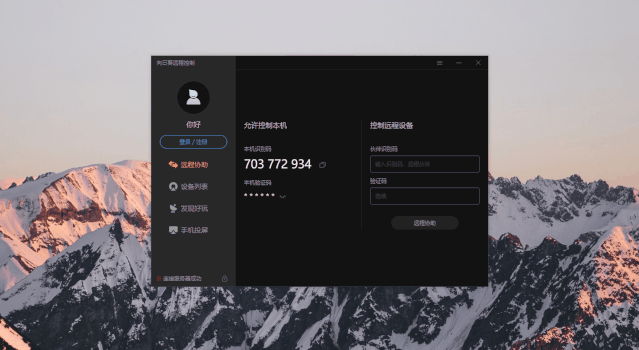
在公司电脑上登录时,会弹出窗口:是否将此电脑绑定为账户下的主机? 选择绑定,这样我们后面就可以直接通过“设备列表”远程访问了。
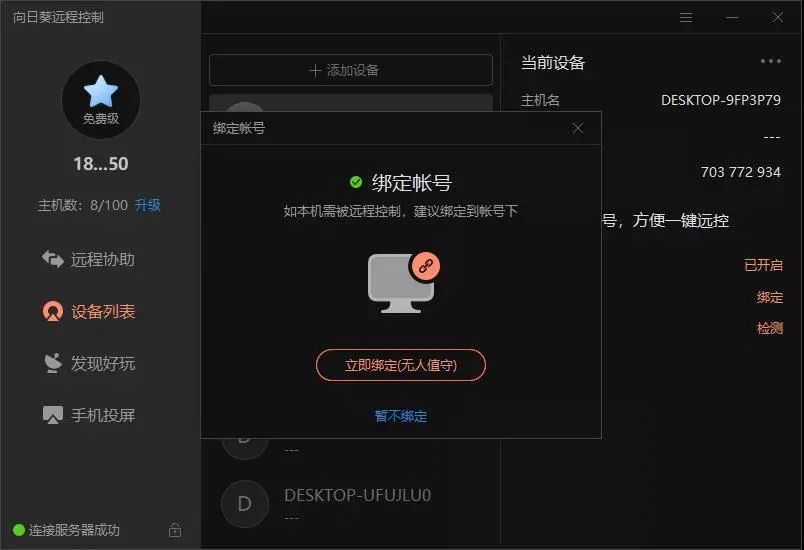
手机远程电脑桌面
把目光转向主控端,主控端支持电脑/平板/手机平台,以iPhone为例。
首先进入APP Store,下载并安装“向日葵远程控制”。
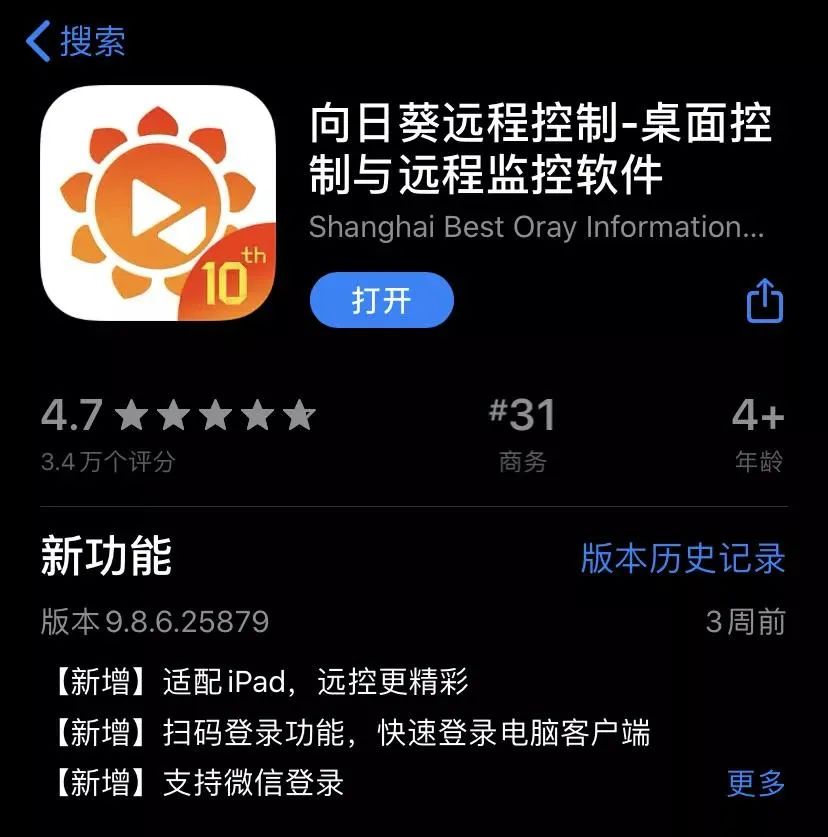
登录刚才在公司电脑上注册的向日葵账户,选择账户下的公司电脑,点击“桌面控制”。
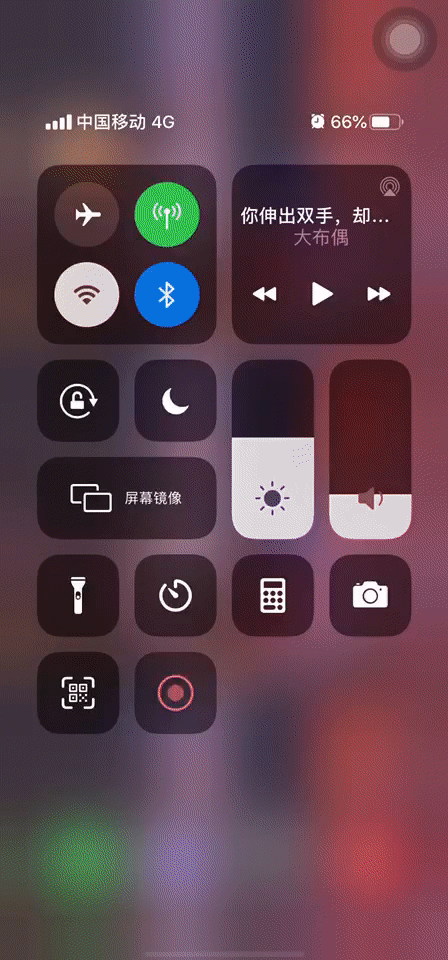
这样,一个简单的手机远程电脑玩法就结束了。
除了远程计算机之外,向日葵还支持“远程文件”。 还可以远程访问公司电脑上的文件,比如一些Excel报表、Word文档、图片、视频……
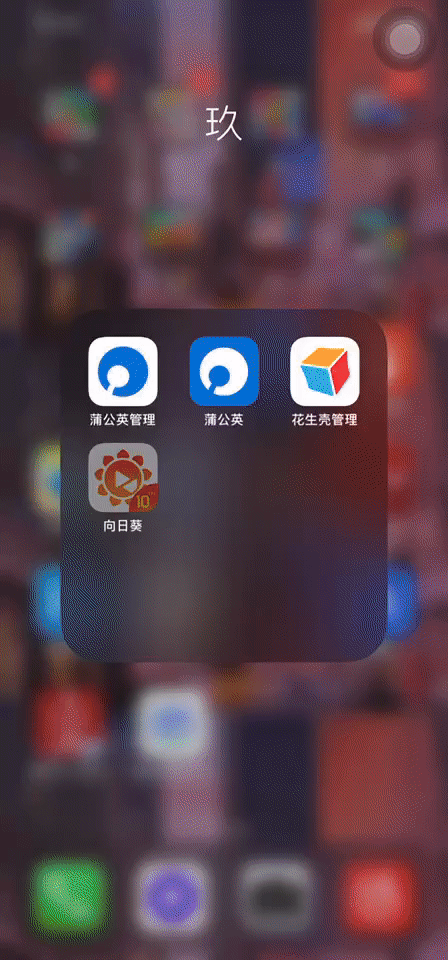
对于一些只能在内网下访问的软件系统,比如ERP/OA,通过向日葵,您也可以直接用手机远程访问...
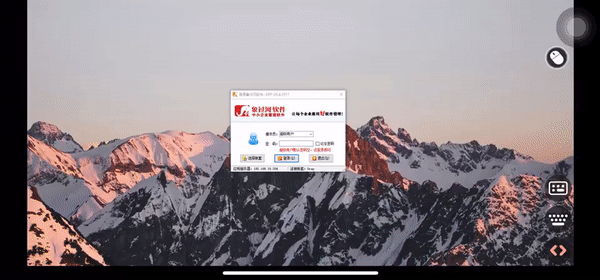
除了远程桌面之外,它还可以...
最简单的远程启动:
上一篇远程开机教程,很多朋友在后台表示太麻烦,看不懂。
别担心,今天小环就教大家一个万无一失的远程开机方法。
Sunflower 的一个硬件 - Sunflower 启动插座。 只要将远程电脑绑定到插座上,然后使用向日葵软件,就可以一键开机。
这样,即使远程计算机无人值守,利用这种方法,也可以实现远程开机→远程控制→远程关机的完整过程。

控制你的手机并不困难:
上次我教你如何用电脑控制手机外网访问内网 远程桌面软件,今天你也可以做。
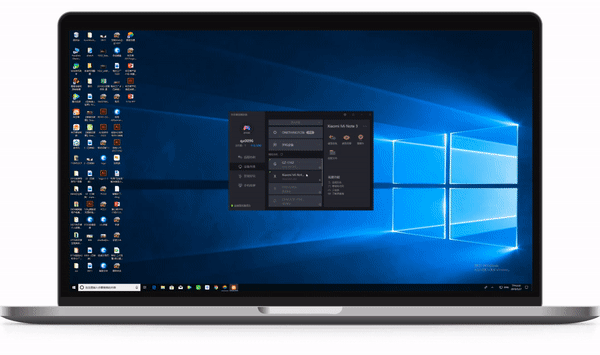
该软件不仅可以电脑控制手机,还可以远程控制手机和手机摄像头。
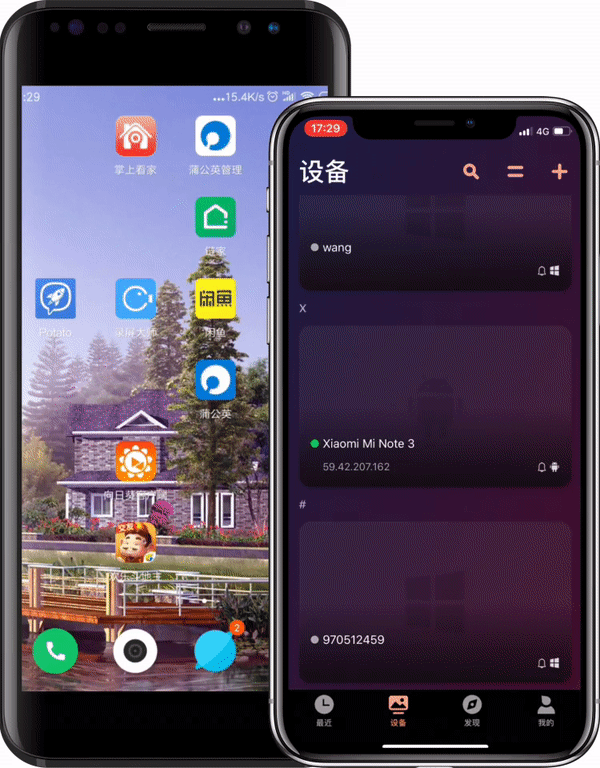
专网/内网远程要求:
另外,对于一些网络环境封闭的公司(政企单位)来说,要实现远程控制有点困难……
不过别担心,向日葵也有解决办法。
向日葵控制A2支持4G网卡、WIFI、有线三种网络接入方式,实现物理隔离下的无网络远程控制。

被控设备无需安装客户端。 直接在手机上使用向日葵软件,即可轻松实现内网穿透和远程内网下的设备。
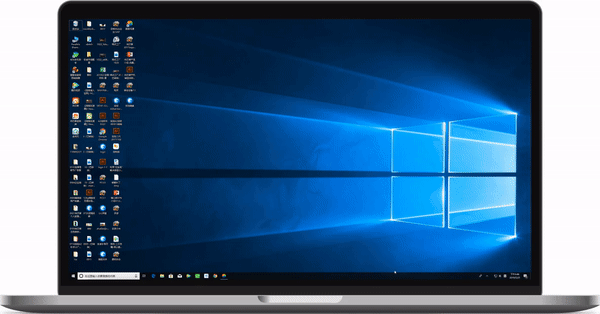
结论:
无论是远程开机、远程控制电脑、远程控制手机,还是更严格的内网远程控制,向日葵软件都能满足。
关键是这个软件初学者也能用。 如果你也对控制电脑、手机感兴趣外网访问内网 远程桌面软件,不妨一试。

原创并不容易
我会继续关注的,谢谢!